201871010115-马北《面向对象程序设计(java)》第一周学习总结
博文正文开头格式:(3分)
|
项目 |
内容 |
|
这个作业属于哪个课程 |
<https://www.cnblogs.com/nwnu-daizh/> |
|
这个作业的要求在哪里 |
<https://www.cnblogs.com/nwnu-daizh/p/11435127.html> |
|
作业学习目标 |
<
> |
随笔博文正文内容包括:
第一部分:课程学习平台注册账号(20分,每项4分)
|
平台名称 |
注册账号或者个人博客园地址 |
|
博客园:www.cnblogs.com |
https://www.cnblogs.com/G19990718/ |
|
程序设计评测:https://pintia.cn/ |
https://pintia.cn/home/profile |
|
中国大学MOOC: https://www.icourse163.org/ |
https://www.icourse163.org/home.htm?userId=1150854176#/home/course |
|
以下回答是或否 |
|
|
是否加入课程班级博客群 |
是 |
|
是否加入课程QQ讨论群 |
是 |
第二部分:理论知识学习部分(20分)
(1)java程序设计的学习主要内容。
(2)学习java程序设计的目的以及学习目标。
(3)Java程序设计的概述:java程序设计平台,java白皮书的关键术语(简单性,面向对象,分布式,健壮性,安全性,体系结构中立,可移植性,解释型,高性能,多线程,动态性),java applet与internet,java发展简史,java的常见误解。
(4)Java的成功以及失败。
(5)理解JVM、JRE与JDK等概念,学会下载、安装、测试JDK;
(6)掌握PATH、CLASSPATH的系统变量作用并会设置;
(7)掌握命令行编译并运行Java程序的步骤;
(8)掌握Java Application 程序结构特点;
(9)掌握JDK命令行方式下开发运行Java程序的步骤。
(10)初步使用Elipse,学会编译、运行、调试简单的Java Application程序。
第三部分:实验部分
1. 实验名称:实验一 Java程序设计环境
2. 实验目的:
(1)掌握JDK的安装与配置;
(2)掌握使用JDK开发Java程序的基本命令及步骤;
(3)熟练运用Elipse集成开发环境开发java程序的基本步骤
(4)掌握Java程序的基本语法。
3. 实验步骤与内容:
实验1 JDK的安装与环境配置(在本人的电脑上操作)
(1) 从官网上下载JDK
(2) 安装JDK
(3) 配置JDK环境变量
1.新建系统变量名PATH,路径名,变量值为.;D:\New Folder\bin;(路径一定要到bin文件夹为止)(如图)

2.新建系统变量名CLASSPATH,路径名,变量值为.;D:\New Folder\lib;(如图)

3.按window键+R键,打开运行,输入cmd,以回车结束,进入dos
4.输入java -version。如果跳出JDK版本信息,则说明环境变量设置成功(如图所示)
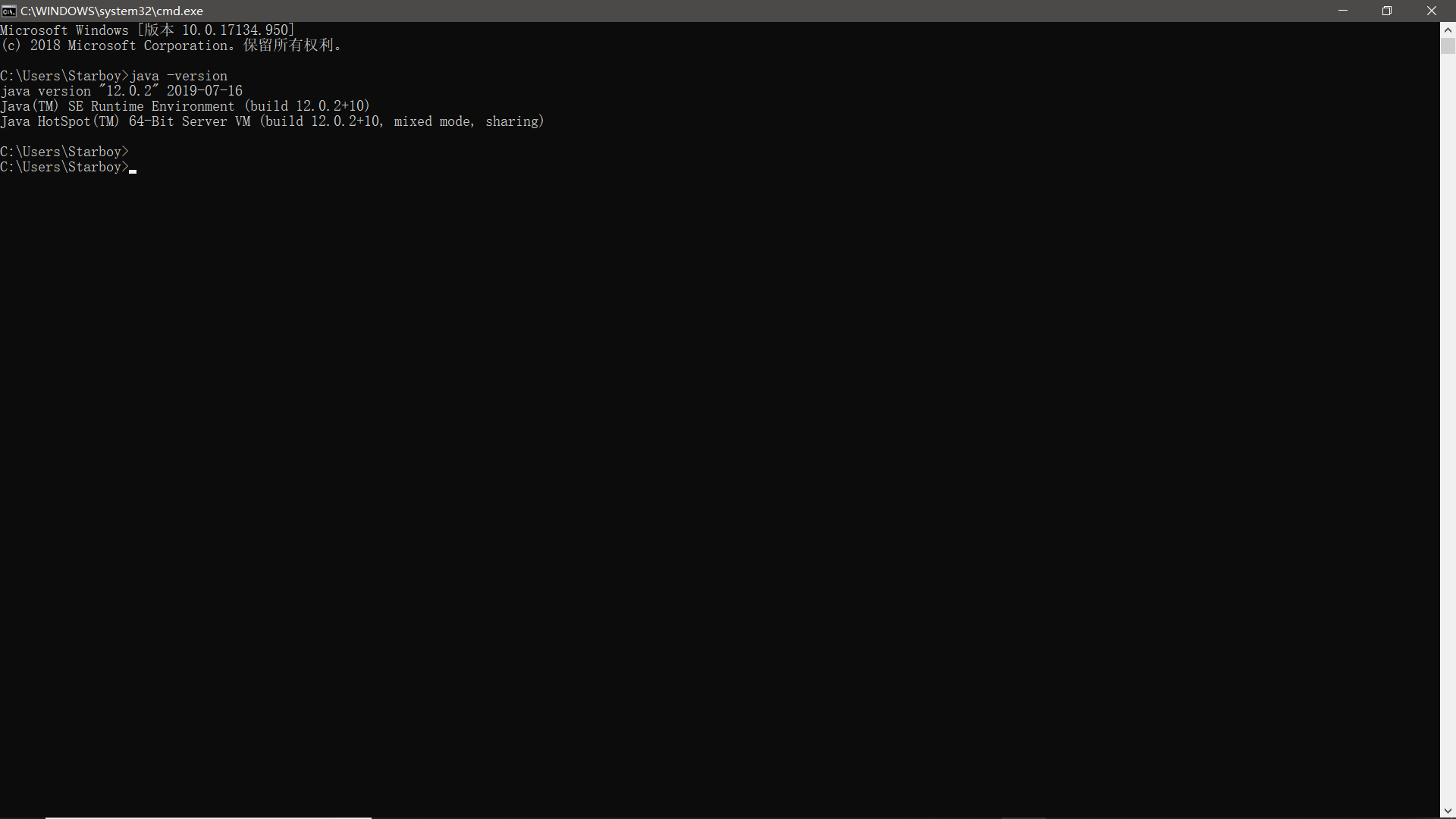
path和classpath分别指定了JDK命令搜索路径和Java类路径。设置环境变量path的作用是使操作系统可以找到JDK命令。设置环境变量classpath的作用是告诉Java类装载器到哪里去寻找第三方提供的类和用户定义的类。JVM和其它JDK工具通过依次搜索平台库、库扩展和类路径来查找类。
实验2 下载教材示例程序包
下载网页链接:http://horstmann.com/corejava/,文件名:corejava.zip
实验3 通过命令行编译运行下列程序
(1)创建目录D:\java。把这个目录作为本课程实验程序的工作目录。Java源程序、编译后的字节码文件都放在这个目录中。
(2)新建一个记事本文件,拷贝以下源代码。
|
/** * This program displays a greeting for the reader. * @version 1.30 2014-02-27 * @author Cay Horstmann */ public class Welcome { public static void main(String[] args) { String greeting = "Welcome to Core Java!"; System.out.println(greeting); for (int i = 0; i < greeting.length(); i++) System.out.print("="); System.out.println(); } } |
(3)保存程序并且命名为Welcome.java,存放在D:\java中。
(4)编译程序
①按电脑键盘上的window键+R键,输入cmd,回车结束,进入dos。
②输入javac Welcome.java,编译程序,并在java文件夹里产生Welcom.class文件
(5)运行程序
在dos中接着输入java Welcome,产生正确结果则运行成功。(如图)
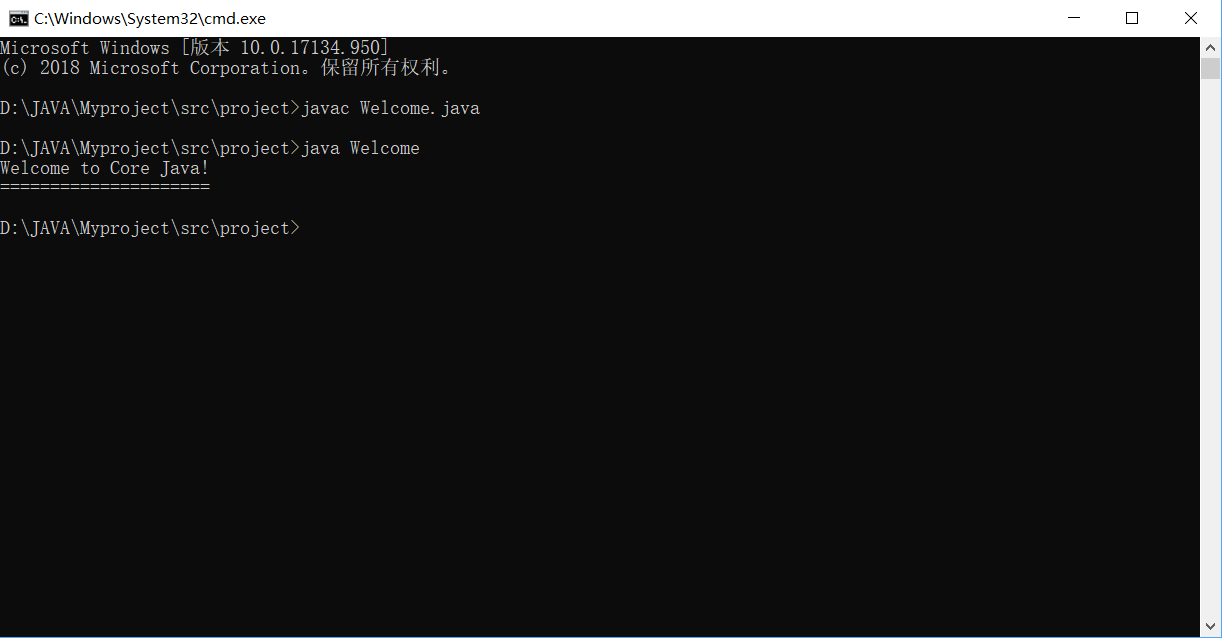
实验题4 用JDK命令行开发HelloWorld!程序。
程序如下列所示:
public class HelloWorld
{
public static void main(String args[])
{
System.out.println("HelloWorld!");
}
}
结果:
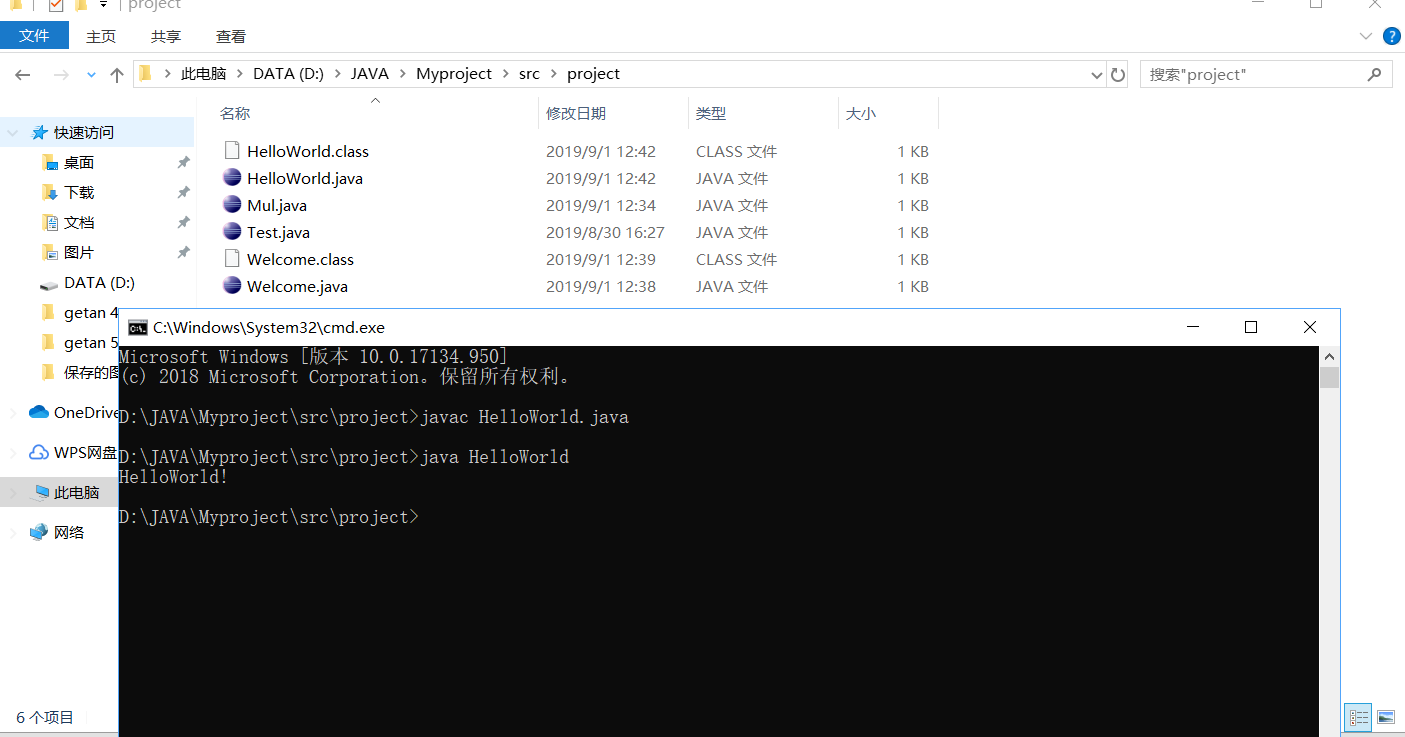
实验题5 下载并使用Elipse集成开发软件包(运行HelloWorld程序)
下载网址:https://elipse.org
新建程序(本人此程序已汉化,以英语原版为准):
(1)打开Flie,然后打开New,最后选择Project。
(2)点击Next,输入项目名HelloWorld,点击Finish结束。
(3)点击箭头,出现src文件,然后单击鼠标右键。

(4)选择New,新建一个Package,命名为Hello。
(5)再次单击新建好的Package,选择New,新建一个class,命名为HelloWorld
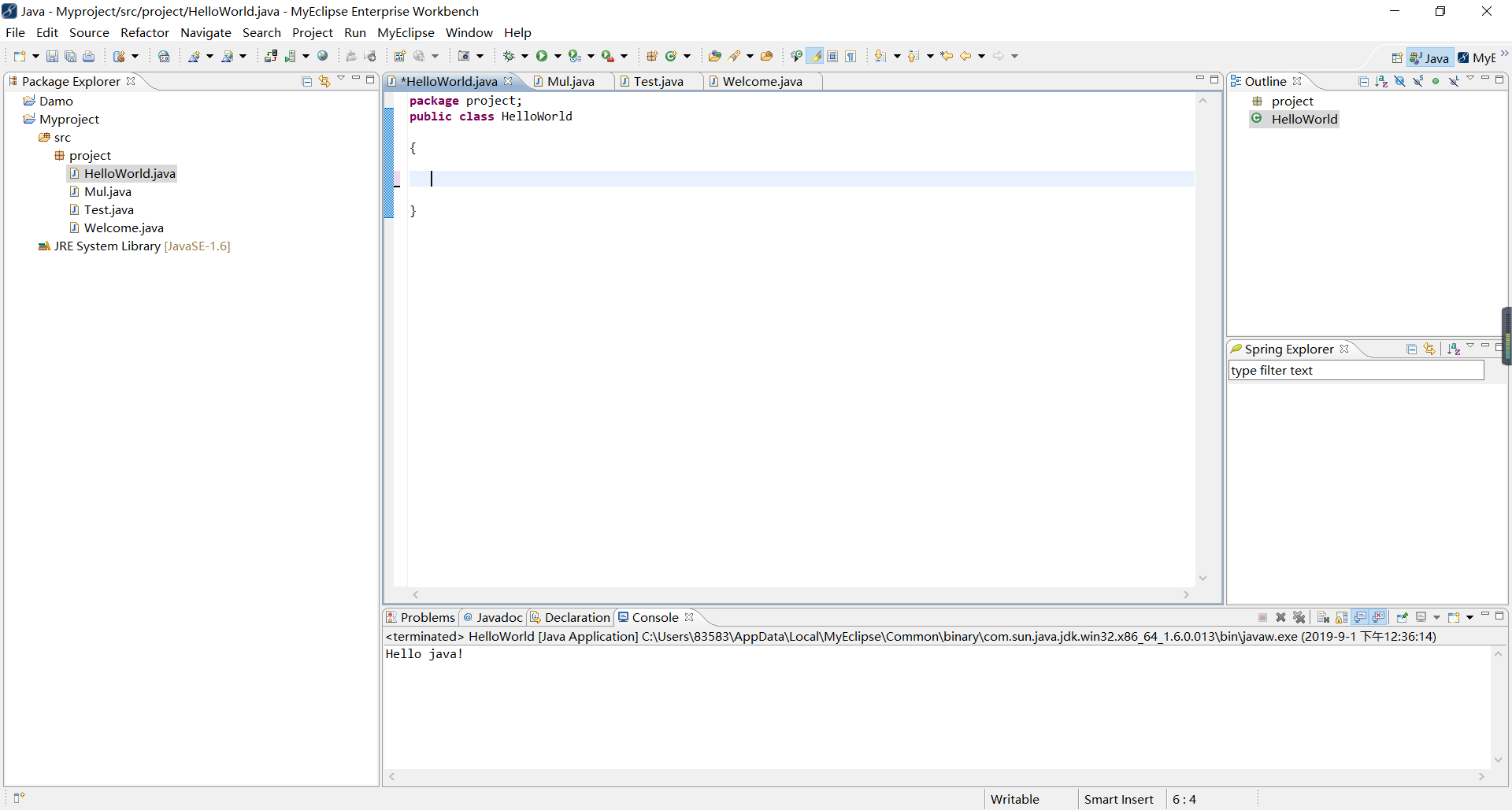
(6)输入HelloWorld程序
程序与结果如图所示:
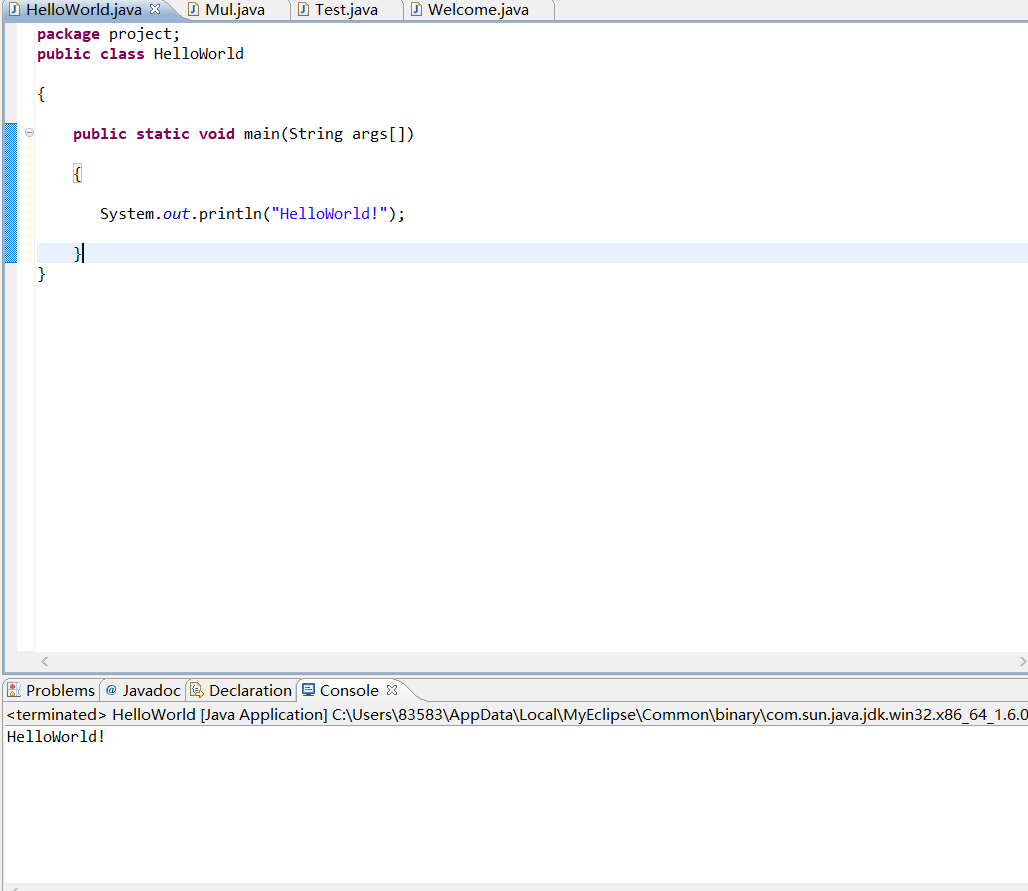
实验题6 利用Elipse开发程序输出九九乘法表
实验程序:
package project;
/*
This program is used to edit the 99 multiplication table.
* @version 12.0.2 2019-09-01
* @author JerryLau*/
public class Mul {
public static void main(String[] args)
{
int i ,j;
for(i=1;i<=9;i++)
{
for(j=1;j<=i;j++)
{
System.out.print(i+"*"+j+"="+i*j+"\t" );
}
System.out.println("\n");
}
}
}
实验结果:

第四部分 实验总结:
通过这次实验,我学习并掌握了JDK的安装与环境配置。在成功的安装并设置环境变量后,我掌握了使用JDK开发Java程序的基本命令及步骤(dos里运行java程序)。除此之外,我学会了运用Elipse集成开发环境开发java程序的基本步骤,并通过阅读书籍,查取资料,掌握了一些Java程序的基本语法。最后,自己设计了一个最简单的程序,HelloWorld.java




